Персонализирането на работна среда в Linux е забавнои възнаграждаване, но отнема много време. Вместо да прекарвате цял ден за пренастройване на средата на работния плот на LXDE всеки път, когато го инсталирате, вие направихте резервно копие на настройките на работния плот на LXDE и се възстановявате от него, когато е необходимо.
ВНИМАНИЕ СПОЙЛЕР: Превъртете надолу и гледайте видео урока в края на тази статия.
Архивирайте LXDE настройки

LXDE все още е популярна работна среда, въпреки възрастта си. Поради възрастта му няма да можете да направите бързо архивиране, като експортирате нещата в Dconf, Вместо това, ако искате да запазите средата на работния плот на LXDE, ще трябва да създадете цялостно архивиране на ~ / .Config папка.
Извършване на резервно копие на ~ / .Config се прави най-добре с архив на TarGZ. С тези видове архиви потребителите лесно могат да запазят всички разрешения за файлове в архива. Въпреки че защитата на разрешенията за конфигурационни файлове в крайна сметка не е толкова важна, все още е достатъчно разумна предпазна мярка.
Отворете терминал и използвайте катран команда за създаване на нов архив на TarGZ.
tar -cvpf my-configuration-folder.tar.gz ~/.config
Шифроване на резервни копия
Създаването на GPG криптиране на работна среда в по-голямата си част не е задължително. В този урок обаче е така, тъй като изграждаме цялостно архивиране на цялото ~ / .Config папка (която има вашия профил в браузъра и други настройки за вход в приложение), а не само няколко LXDE папки.
Преди да се опитате да направите цялостно архивиране на GPG, ще трябва да се уверите, че имате GnuPG на вашия Linux компютър. Отворете терминал и следвайте инструкциите, които съответстват на вашата операционна система.
Ubuntu
sudo apt install gpg
Debian
sudo apt-get install gpg
Arch Linux
sudo pacman -S gnupg
Fedora
sudo dnf install gpg
OpenSUSE
sudo zypper install gpg
Общ Linux
Трябва да инсталирате GPG на вашия Linux компютър, но не сте сигурникак да го направя? Отворете прозорец на терминала, потърсете мениджъра на пакети за „gpg“ и го инсталирайте. Друга възможност е да намерите двоичен пакет за изтегляне от Pkgs.org.
Стартирайте процеса на криптиране, като изпълните GPG команда заедно с "° С" ключ.
gpg -c my-configuration-folder.tar.gz
Попълнете подкана за парола, който се показва във вашиятерминал за завършване на процеса на криптиране. Не забравяйте да използвате защитена парола! Когато шифроването приключи, ще видите my-configuration-folder.tar.gz.gpg в началната си директория. Чувствайте се свободни да качите този файл в облака или на домашен сървър за безопасно съхраняване.
След като качите резервното копие на безопасно място, използвайте RM команда за изтриване на некодиран архив на TarGZ.
rm my-configuration-folder.tar.gz
Теми и икони
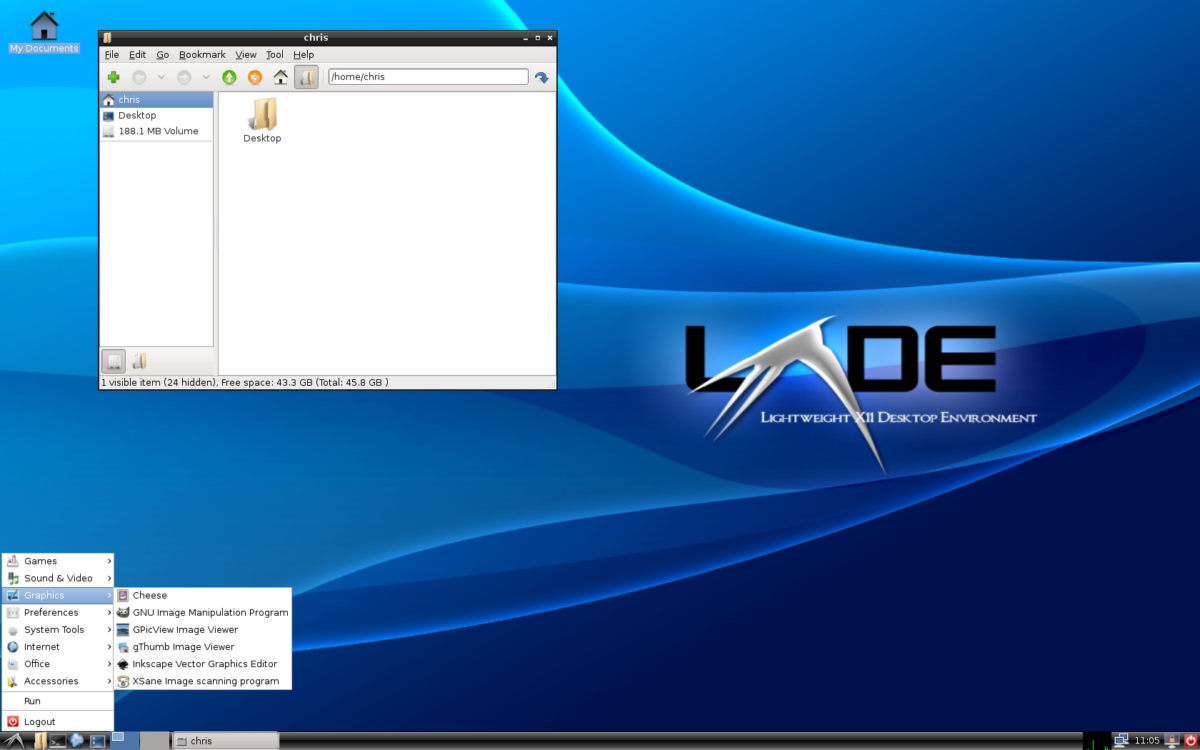
Конфигурацията на работната среда на LXDEнастройките са безопасни и защитени в криптиран за GPG архив. Процесът на архивиране на LXDE обаче не е завършен, тъй като все още трябва да създадем копие на вашите персонализирани икони и теми.
Създаването на резервно копие на персонализирани икони и теми в Linux включва компресиране ~ / .Icons и ~ / .Themes папки в отделни архиви на TarGZ. Стартирайте процеса на архивиране, като отворите терминал и изпълнете следните команди.
Забележка: инсталирахте ли икони и теми в цялата система? Ако е така, създайте резервно копие на / ЮЕсАр / акции / икони / и / ЮЕсАр / акции / теми/ директории, а не ~ / .Icons и ~ / .Themes.
tar -cvpf custom-icons.tar.gz ~/.icons tar -cvpf custom-themes.tar.gz ~/.themes
За икони и теми за цялата система направете следното.
sudo -s cd /usr/share/ tar -cvpf custom-icons.tar.gz icons tar -cvpf custom-themes.tar.gz themes mv *.tar.gz /home/username/
Сега, когато всички персонализирани теми и икони са в архивите на TarGZ, архивирането е завършено. Преместете тези TarGZ файлове в облака или домашен сървър за безопасно съхраняване.
Възстанови архива
Изтеглете своето my-configuration-folder.tar.gz.gpg файл и го поставете в ~ / Изтегляне папка. Направете същото за файловете custom-icons.tar.gz и custom-themes.tar.gz. Когато всички файлове са на място, отворете прозорец на терминала и използвайте CD команда за навигация до ~ / Изтегляне папка.
cd ~/Downloads
В ~ / Изтегляния използвайте GPG команда за дешифриране на файла ми my-configuration. folder.tar.gz.gpg.
gpg my-configuration-folder.tar.gz.gpg
След като дешифрирате, възстановете файла в домашната си директория с катран команда.
tar --extract --file my-configuration-folder.tar.gz -C ~/ --strip-components=2
След като възстановите конфигурационните си файлове, извлечете и иконите, и файловете с архивни теми катран.
Възстановяване на икони и теми за един потребител
tar --extract --file custom-icons.tar.gz -C ~/ --strip-components=2 tar --extract --file custom-themes.tar.gz -C ~/ --strip-components=2
Възстановяване на икони и теми в цялата система
sudo tar --extract --file custom-icons.tar.gz -C /usr/share/ --strip-components=1 --overwrite sudo tar --extract --file custom-themes.tar.gz -C /usr/share/ --strip-components=1 --overwrite
Когато иконите са на мястото си, вашият LXDE десктоп ще трябва да рестартирате вашия Linux компютър. Това е така, защото средата на работния плот на LXDE не може автоматично да прилага промени в настройките.
След рестартиране, влезте отново в LXDE и всичко трябва да изглежда както преди да създадете архива си!












Коментари